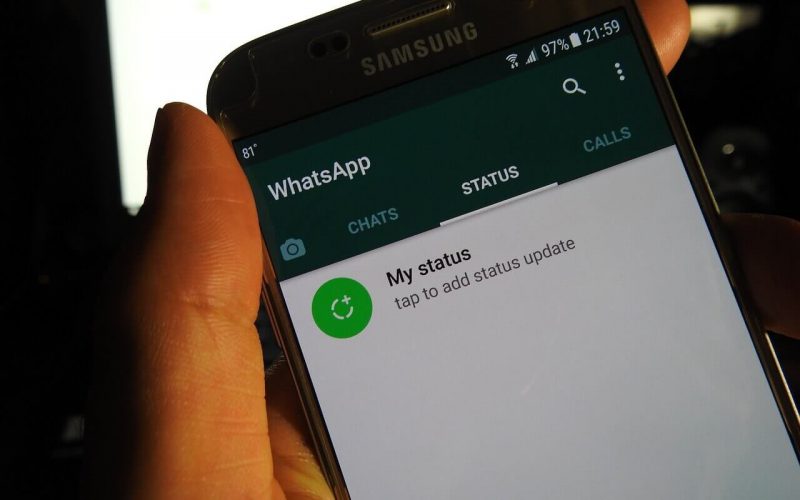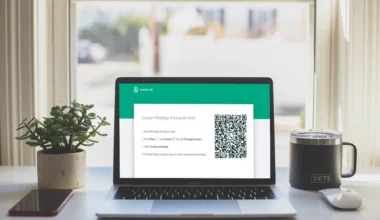Memasang aplikasi WhatsApp di Android memang sangat mudah. Kita hanya perlu membuka Playstore, mencari aplikasinya, dan kemudian meng-install-nya saja.
Normalnya begitu. Tapi, ternyata tidak jarang juga, yang mengalami masalah saat memasang WA. Misalnya, seperti tidak bisa download aplikasi WhatsApp melalui Playstore.
Hal ini tentunya membuat kita tidak bisa menggunakan WhatsApp di HP. Jika Anda sedang mengalaminya tenang saja, berikut akan saya bahas solusinya.
Daftar Isi
Penyebab Tidak Bisa Download WhatsApp
Ada banyak hal yang bisa menyebabkan WhatsApp tidak bisa diunduh.
Tapi, biasanya tidak ada hubungannya dengan WA, melainkan langsung dari Playstorenya atau dari HP kita.
Permasalahan ini dapat meliputi beberapa kemungkinan berikut:
- Tidak cukup ruang pada perangkat.
- Tidak kompatibel dengan versi Android HP Anda.
- Loading terus dan tidak merespon.
Masalah ini tentu saja cukup merepotkan. Terlebih lagi buat orang-orang yang sangat memerlukan aplikasi chatting seperti WhatsApp ini setiap harinya.
Baca Juga: Cara Mengatasi Panggilan WhatsApp Tidak Ada Suara
Cara Mengatasi Whatsapp Tidak Bisa Didownload
Saya pribadi memakai WhatsApp sudah lumayan lama. Saya juga sudah pernah memasang WA di banyak perangkat, dengan merk yang berbeda-beda.
Nah, di sini saya ingin sedikit membahas. Bagaimana cara mengatasi aplikasi WA yang tidak bisa kita download dan pasang di Android. Silakan disimak.
1. Coba Restart HP Terlebih Dulu
Saat Anda tidak bisa mendownload WhatsApp, cara paling simpel mengatasinya ialah dengan merestart HP terlebih dulu.
Dengan merestart, biasanya hal ini bisa membantu. Karena bisa jadi masalah tidak bisa download tersebut disebabkan karena sekedar bug saja.
2. Cek Koneksi Internet yang Dipakai
Ketika mencari aplikasi, kita mungkin tidak membutuhkan koneksi yang cepat. Tapi ini kebalikannya kalau kita ingin mengunduh aplikasi.
Selain koneksi harus cepat, juga harus stabil. Ini bertujuan agar proses download tidak mengalami stuck atau loading terus, yang notabene banyak dialami pengguna Android.
Berikut cara mengecek koneksi:
- Silakan kunjungi fast.com
- Tunggu loading-nya
- Setelah prosesnya selesai, maka Anda bisa mengetahui kecepatan internet.
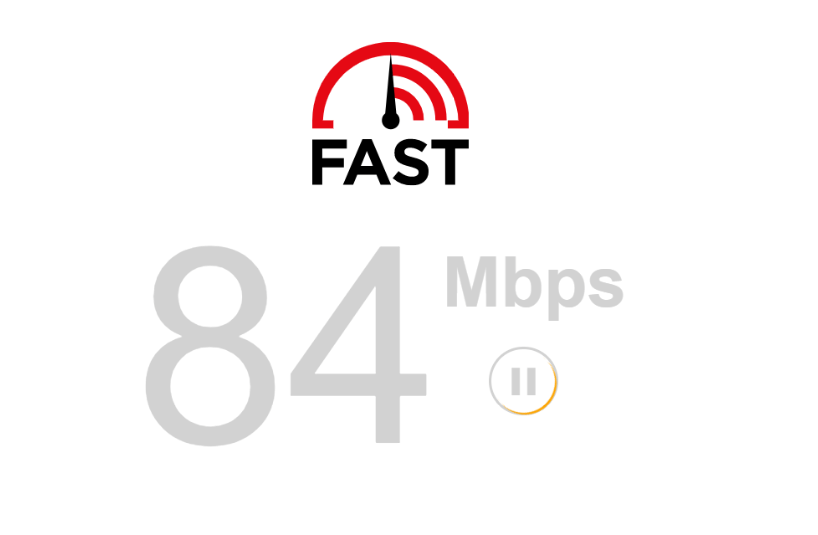
Berapa kecepatan internet yang ideal? Tidak ada patokan pasti dalam hal ini.
Saran saya, standar minimalnya 1 Mbps. Tapi harus stabil. Maksudnya tidak putus-putus, kecepatannya tidak naik turun secara drastis, apalagi hingga mengalami disconnect sesekali.
Juga coba gunakan provider jaringan yang terbukti bagus di tempat Anda tinggal. Atau bisa juga coba pakai koneksi WiFi.
Baca Juga: Cara Logout Akun WA Dengan Cepat Tanpa Menghapusnya
3. Cek Penyimpanan Perangkat
Saat memasang aplikasi, Playstore akan menyimpannya ke dalam memori internal. Ukuran WhatsApp sendiri hanya sekitar 30 sampai 50MB saja.
Mungkin terdengar kecil, tapi saat proses download, umumnya Anda butuh memori internal yang beberapa kali jauh lebih banyak.
Untuk itu Anda harus mengecek jumlah sisa penyimpanan perangkat dan membersihkannya jika penuh:
- Buka File Manager di HP Anda
- Kemudian silakan cari data-data yang kurang penting
- Hapus data-data tersebut
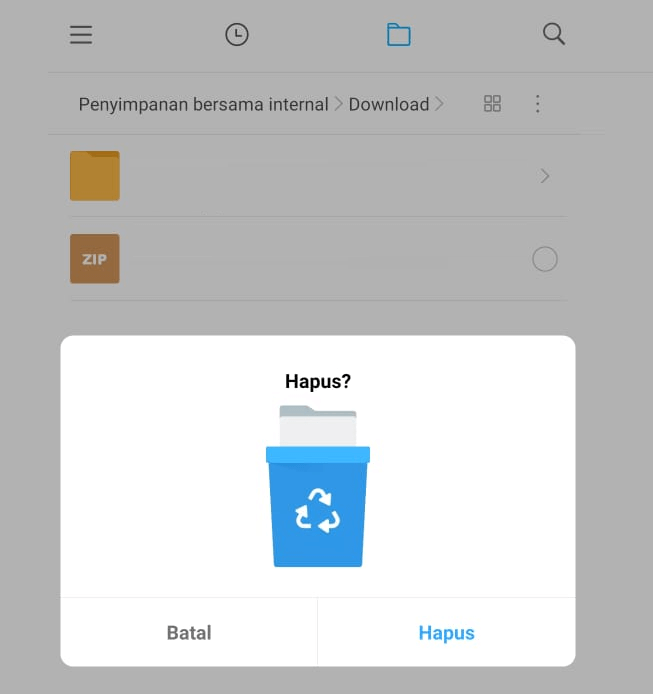
Perlu diketahui, jika memori internal penuh, maka bukan proses download yang muncul, melainkan pesan “tidak cukup ruang pada perangkat.”
Catatan:
Untuk penghapusan data kurang penting, misalnya, foto atau video. Bisa Anda hapus foto atau video yang kurang penting
Kalau tidak ingin menghapus data, solusi lainnya Anda bisa memindahkan data yang masih dibutuhkan ke penyimpanan lain, seperti memori eksternal (miro SD), flashdisk, atau mungkin komputer.
Anda juga bisa menghapus aplikasi yang jarang dipakai, terutama game. Ini size-nya bisa lumayan sekali.
Kalau sudah, coba download ulang WA. Dijamin, pesan tidak cukup ruang tadi akan menghilang. Kecuali kalau data yang dihapus terlalu sedikit.
Baca Juga: Cara Menonaktifkan Panggilan WhatsApp Dengan Cepat
4. Coba Clear Data Playstore
Error pada Playstore, memang kadang tidak kita ketahui dengan pasti asalnya.
Namun ada satu solusi yang cukup efektif untuk mengatasinya, yakni dengan mencoba clear data dari Playstore.
Berikut cara menghapus data Playstore:
- Silakan pergi ke Setelan
- Masuk ke menu Aplikasi
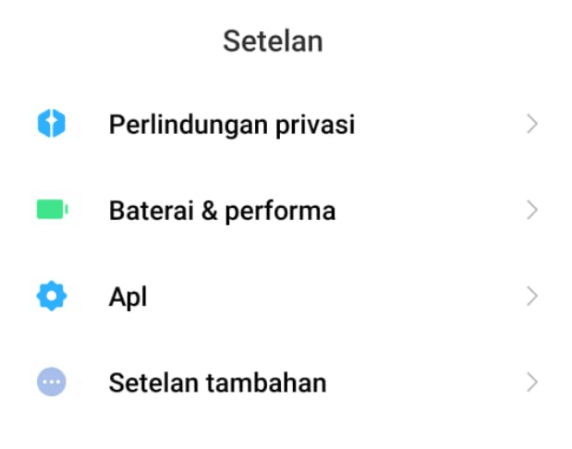
- Silakan cari Playstore di sana
- Kemudian Tap Hapus Data
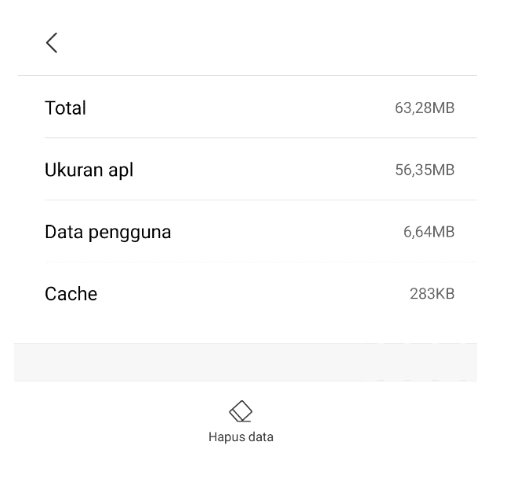
- Kalau sudah, silakan coba lagi download WhatsAppnya.
Bisa juga lakukan uninstall Updates:
- Buka Setelan HP Anda
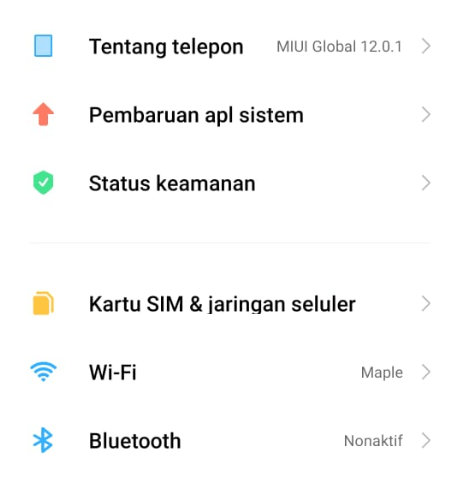
- Buka setelan Aplikasi
- Cari Google Playstore
- Silakan klik tombol Uninstall Updates
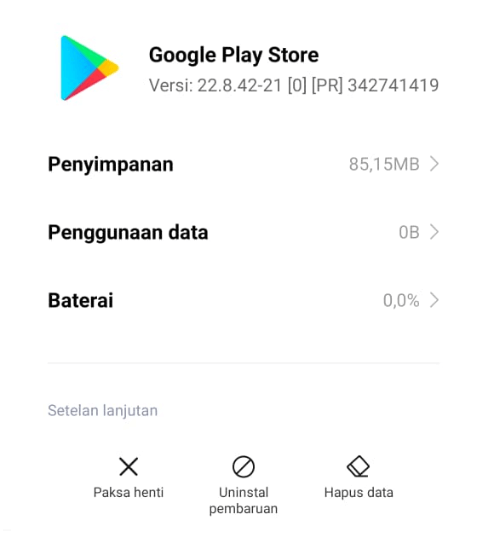
Catatan:
- Hapus data maupun Uninstall Updates tidak akan menghilangkan data apapun.
- Uninstall Updates tidak akan menghapus aplikasi playstore.
- Tujuan cara ini yaitu untuk reset Playstore. Sehingga kalau ada error, maka akan ikut hilang.
5. Atur Ulang Tanggal HP Anda
Kesalahan tanggal dan waktu HP memang bisa berpengaruh terhadap aplikasi. Misalnya WA jadi tidak bisa menerima media (gambar atau foto).
Nah, Playstore juga bisa terpengaruh dari ini. Tanggal waktu yang bermasalah bisa menyebabkan kesalahan koneksi, membuat respon download jadi lambat dan error.
Ikuti cara berikut:
- Pergi ke menu Setelan
- Buka pengaturan Tanggal Dan Waktu
- Tap Atur Otomatis sebanyak 2 Kali
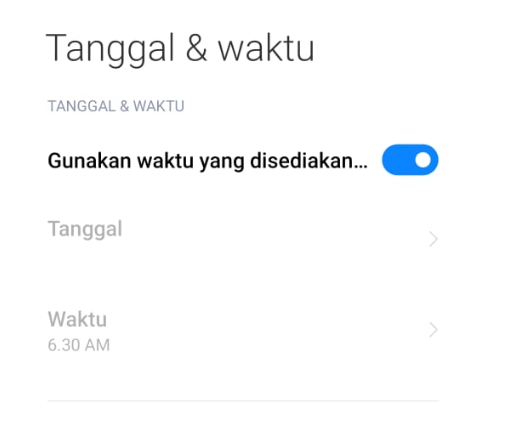
Untuk beberapa merk HP, pengaturannya mungkin saja agak berbeda, karena perbedaan tampilan maupun letak. Oleh karena itu, silakan cari dan sesuaikan sendiri.
6. Memperbaiki Kode Error Download
Saat kita mendownload WA dari Playstore, kemudian ternyata mengalami suatu kendala, biasanya akan muncul pesan yang ditandai dengan kode error tertentu.
Ada beberapa kode yang bisa saja muncul. Seperti yang tertulis pada situs resmi WhatsApp, kode tersebut di antaranya: 413, 481, 491, 492, 505, 907, 910, 921, 927, 941, dan DF-DLA-15.
Jika Anda mendapati kode tersebut, untuk mengatasinya, silakan ikuti langkah ini:
- Pergi ke Setelan
- Masuk ke pengaturan akun Google
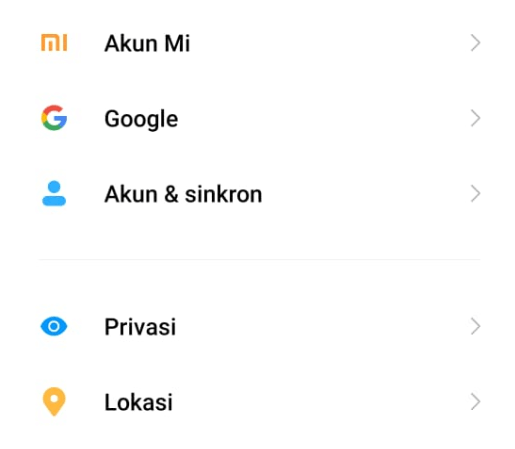
- Klik tombol Hapus Akun
- Kemudian login ulang akun Google
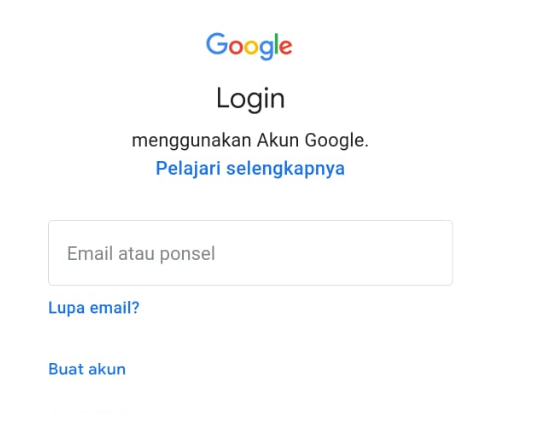
Khusus untuk kode 490, untuk mengatasinya silakan coba ikuti langkah berikut:
- Pergi ke Setelan > Aplikasi
- Cari Playstore
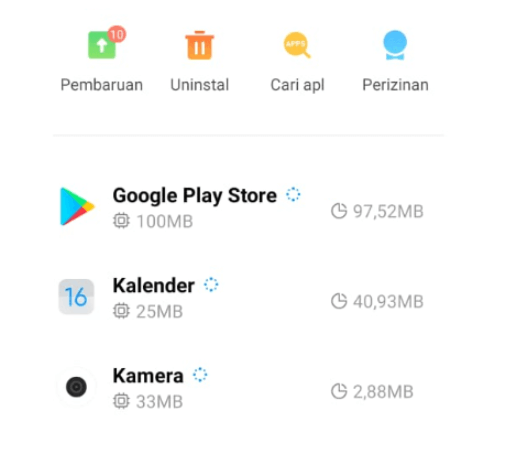
- Buka menu Penggunaan Data
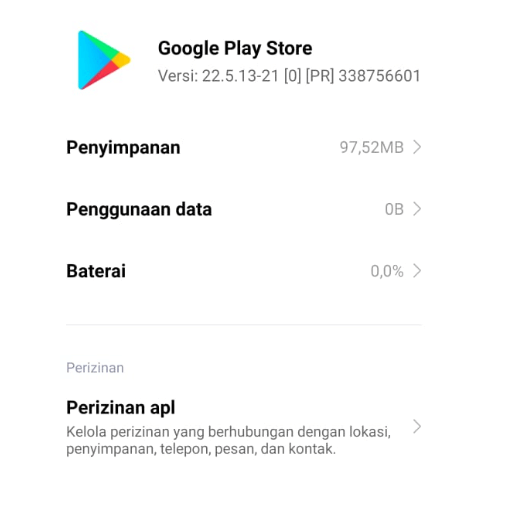
- Lalu aktifkan Penggunaan Data pada latar belakang.
Catatan:
- Ada juga kode 101, 498, dan 919. Untuk mengatasi kode ini, silakan gunakan langkah dua dan tiga seperti sebelumnya dijelaskan.
7. Belum Bisa? Download APK WhatsApp Dari Situs Resminya
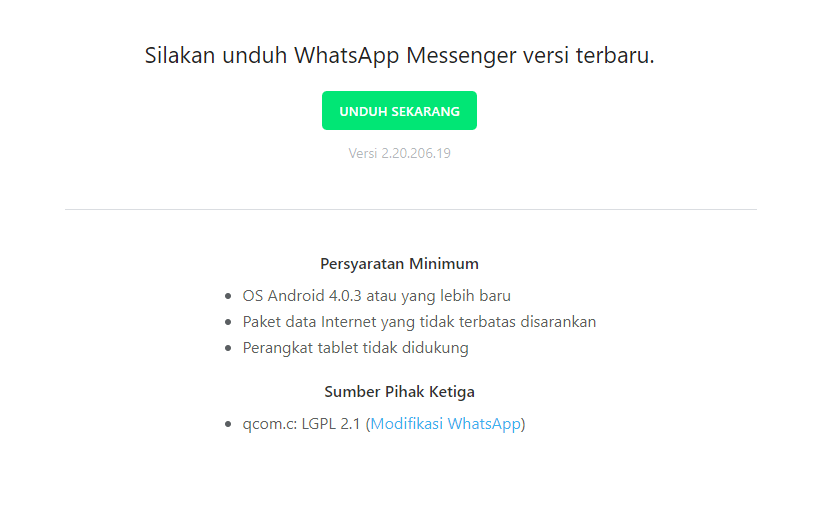
Jika Anda mengalami masalah lain yang tidak diketahui, atau mungkin masalah versi Android yang tidak sesuai di Playstore.
Anda bisa coba menggunakan metode alternatif, yakni mengunduh langsung APK WhatsApp dari situs resminya.
Cara ini sudah direkomendasikan langsung oleh banyak situs gadget. Termasuk juga situs resmi WhatsApp itu sendiri.
Caranya bagaimana? Silakan pergi ke Halaman Download WhatsApp Android. Jika sudah tersimpan di HP, cukup install seperti biasa.
Catatan: Kalau ada pesan gagal install, coba aktifkan opsi Unknown Resources di Setelan > Keamanan > Sumber tidak dikenal.
Akhir Kata
Cara di atas adalah rekomendasi yang sudah terbukti untuk mengatasi masalah WhatsApp tidak bisa di-download dari Plasytore dan tidak bisa di-install.
Sangat saya sarankan untuk mengikuti langkahnya satu per satu. Jika tidak, Anda bisa memakai metode sesuai dengan masalah di HP Anda.
Kalau belum berhasil, atau ada hal lain yang ingin Anda tanyakan, langsung saja kirimkan melalui kolom komentar yang ada di bawah.
Semoga bermanfaat.